* Этот пост является частью iPhone LifeСовет дня информационного бюллетеня. Зарегистрироваться. *
Вы когда-нибудь касались экрана Apple Watch во время повседневной активности и начинали отслеживать тренировку или открывали случайное приложение, не желая этого? Если это так, вы, вероятно, захотите узнать, как заблокировать Apple Watch, чтобы это не повторилось. Кроме того, он предотвращает попадание воды в часы во время водных тренировок. Но вы также можете использовать Водный замок чтобы ваши Apple Watch оставались заблокированными в любое время, даже если вы не плаваете. Вот как.
Связанный: Как просмотреть и отсортировать историю тренировок на Apple Watch
Мы уже рассмотрели, как откройте свои Apple Watch с помощью iPhone, как разблокировать iPhone с помощью Apple Watch, даже с маской на, и как разблокировать свой iPad или iPhone если он отключен. Дополнительные советы о том, как разблокировать устройства Apple, можно найти в нашем бесплатном Совет дня.
Ваши Apple Watch используют функцию обнаружения запястья, чтобы автоматически блокировать часы, когда вы их не носите, но использование обнаружения запястья не позволяет вручную блокировать и разблокировать часы во время ношения Это. Вы можете отключить обнаружение запястья в настройках приложения iPhone Watch, но это отключает важные функции, такие как возможность использовать Apple Pay без пароля и возможность автоматического вызова службы экстренной помощи при падении обнаружение. К счастью, в Apple Watch есть функция Water Lock, которая заставляет экран часов не отвечать, пока вы не разблокируете его вручную. Гораздо лучшее решение - узнать, как заблокировать Apple Watch с помощью Water Lock. Вот как заблокировать Apple Watch, не отключая обнаружение запястья, из Центра управления и во время тренировок.
Прыгать в:
- Как включить водяной замок Apple Watch из Центра управления
- Как заблокировать Apple Watch во время тренировки
- Поверните цифровую корону, чтобы разблокировать Apple Watch
Как включить водяной замок Apple Watch из Центра управления
- Проведите вверх по циферблату, чтобы открыть Центр управления.
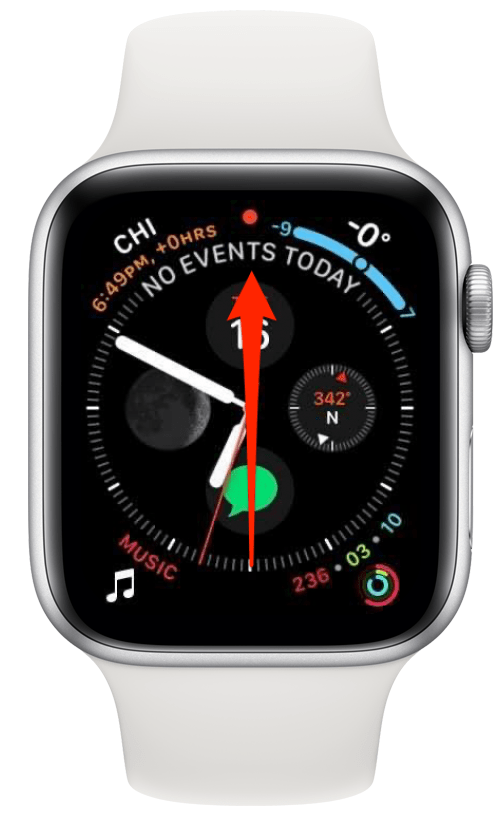
- Коснитесь Apple Watch Значок замка воды.
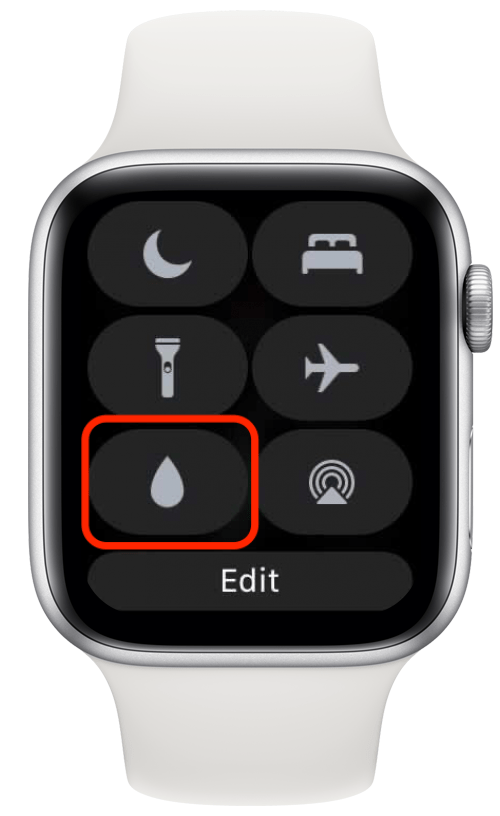
- Ваши Apple Watch вернутся к экрану циферблата, и вы увидите синий значок капли воды в верхней части экрана, что означает, что включена блокировка воды.

Как использовать Water Lock на Apple Watch во время тренировки
- После того, как вы начали тренировку, проведите вправо по экрану прогресса тренировки на экране Apple Watch.
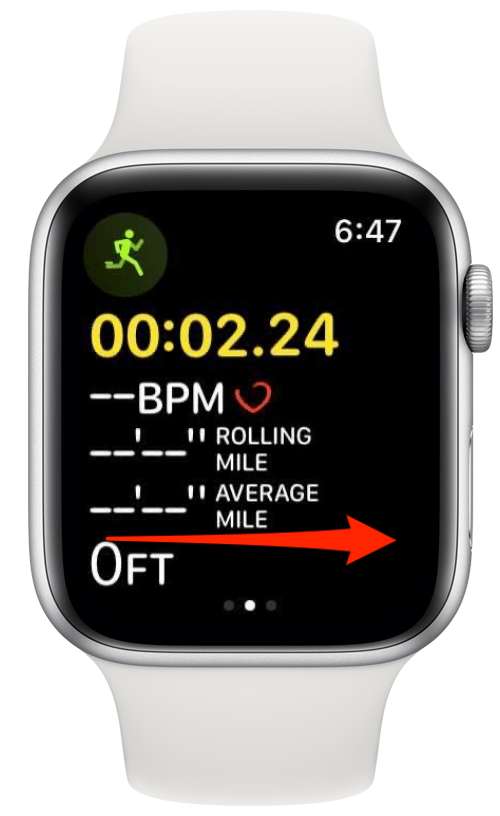
- Нажмите Значок замка воды.
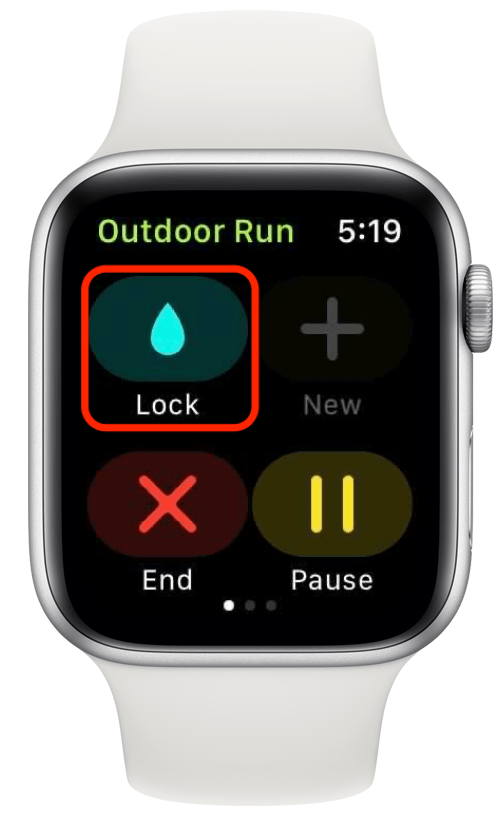
- Синий значок капли воды в верхней части дисплея Apple Watch позволяет узнать, что Water Lock включен.
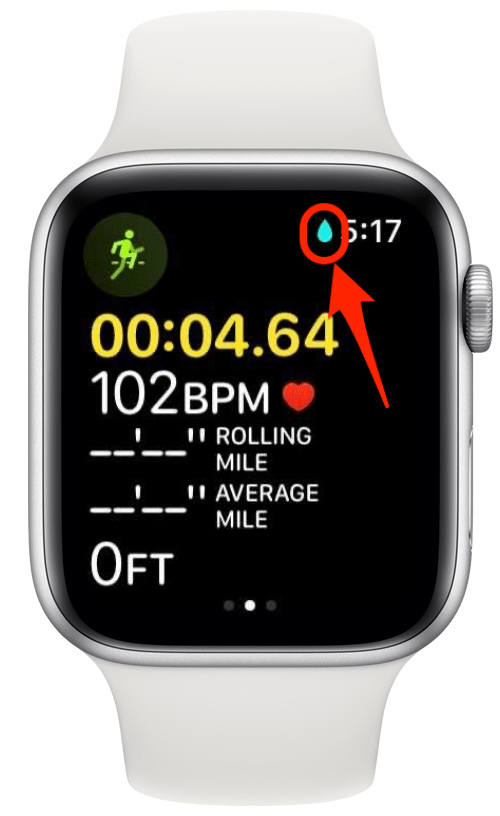
Поверните цифровую корону, чтобы разблокировать Apple Watch
- Если вы попытаетесь выйти из текущего приложения, нажав боковую кнопку или цифровую корону, Apple Watch напомнит вам, что они заблокированы.
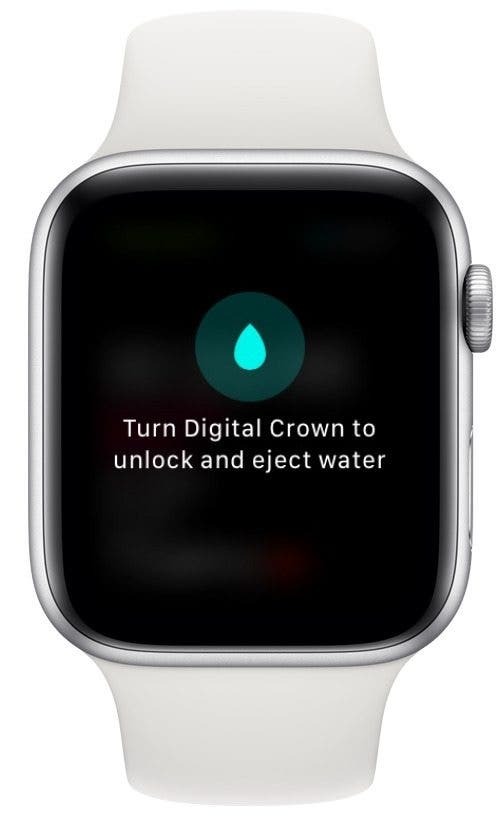
- Поверните Digital Crown, чтобы разблокировать и удалить воду, которая могла скопиться в динамиках Apple Watch.
- На экране появится сообщение о том, что ваши Apple Watch разблокированы.

Совет профессионала: Вы также можете использовать цифровую корону для других целей. Откройте для себя 15 способов использования Digital Crown на Apple Watch!
Теперь вы знаете, как использовать функцию Water Lock на Apple Watch не только для воды! Это должно упростить предотвращение случайных нажатий, а также поможет предотвратить повреждение Apple Watch во время тренировок, дождя и т. Д.